Как изменить ширину ячеек гистограммы в excel
Гистограмма — это график, который можно использовать для быстрой визуализации распределения значений в наборе данных.
В этом руководстве представлен пошаговый пример создания гистограммы в Excel и изменения ширины интервала , чтобы гистограмма выглядела именно так, как вы хотите.
Шаг 1. Создайте данные
Сначала мы создадим следующий набор данных, который показывает годовой доход 26 разных людей:
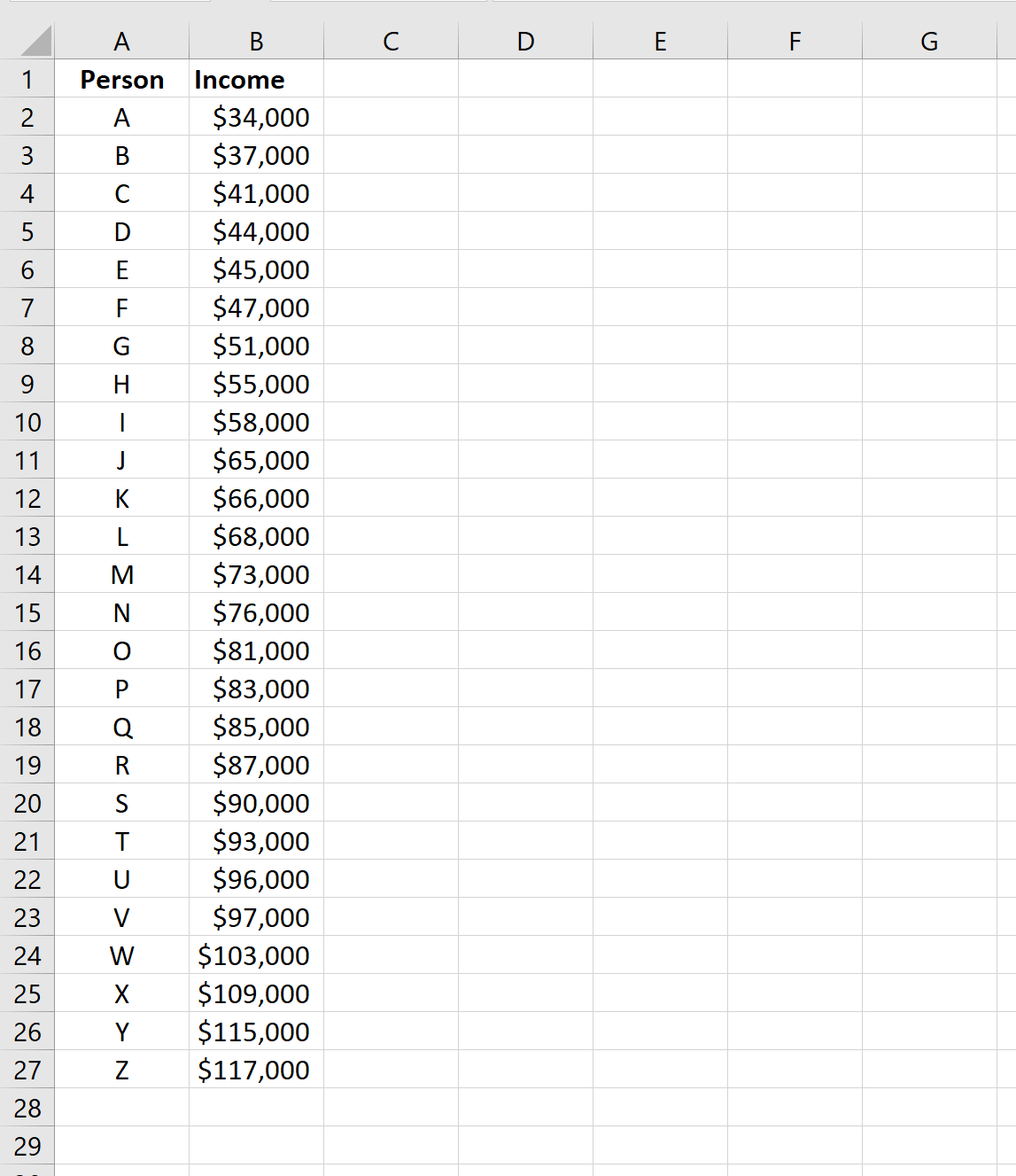
Шаг 2. Создайте гистограмму
Далее мы выделим два столбца данных:
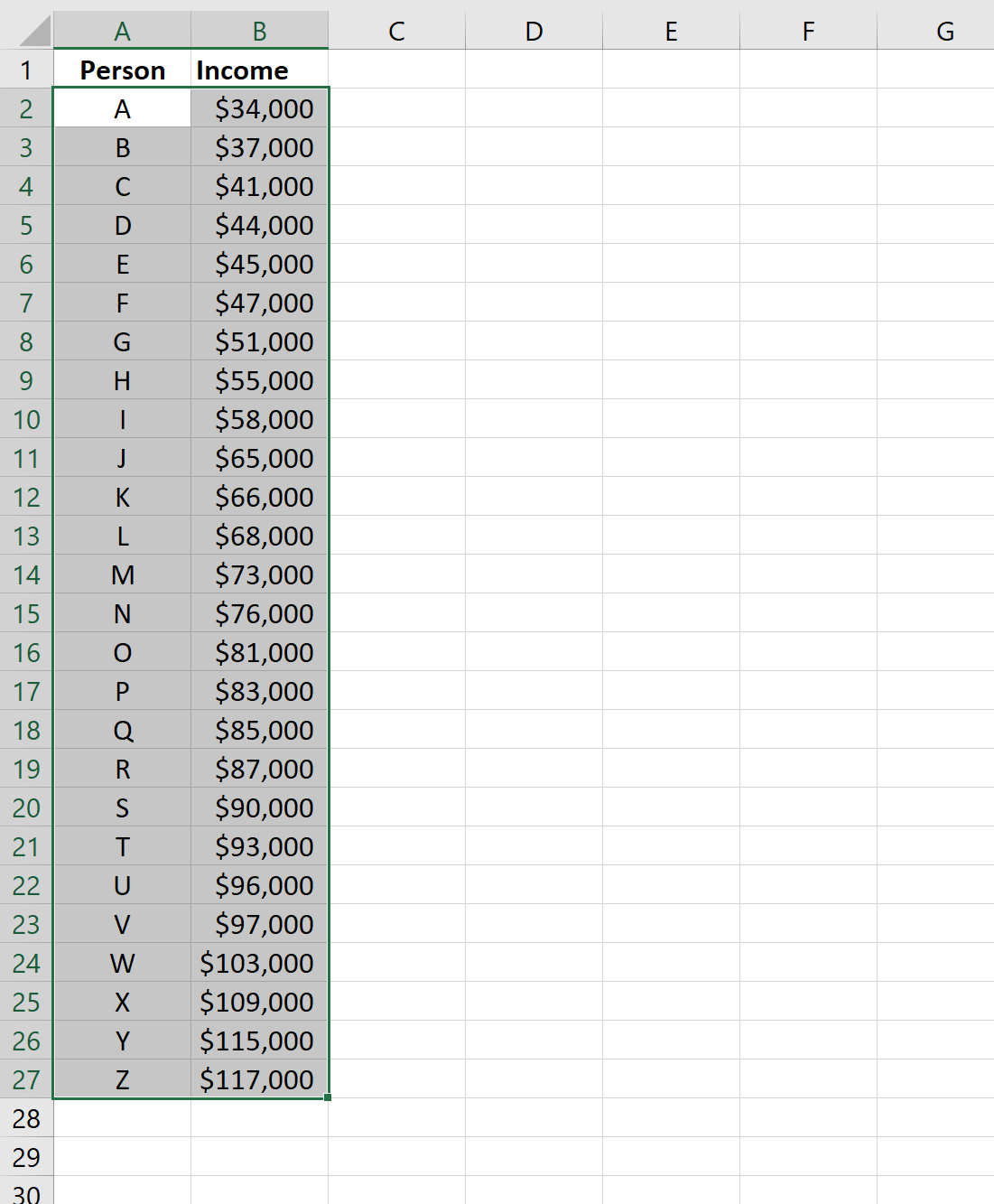
Затем мы щелкнем вкладку «ВСТАВКА» на верхней ленте, затем щелкните значок «Гистограмма» в разделе «Диаграммы» .
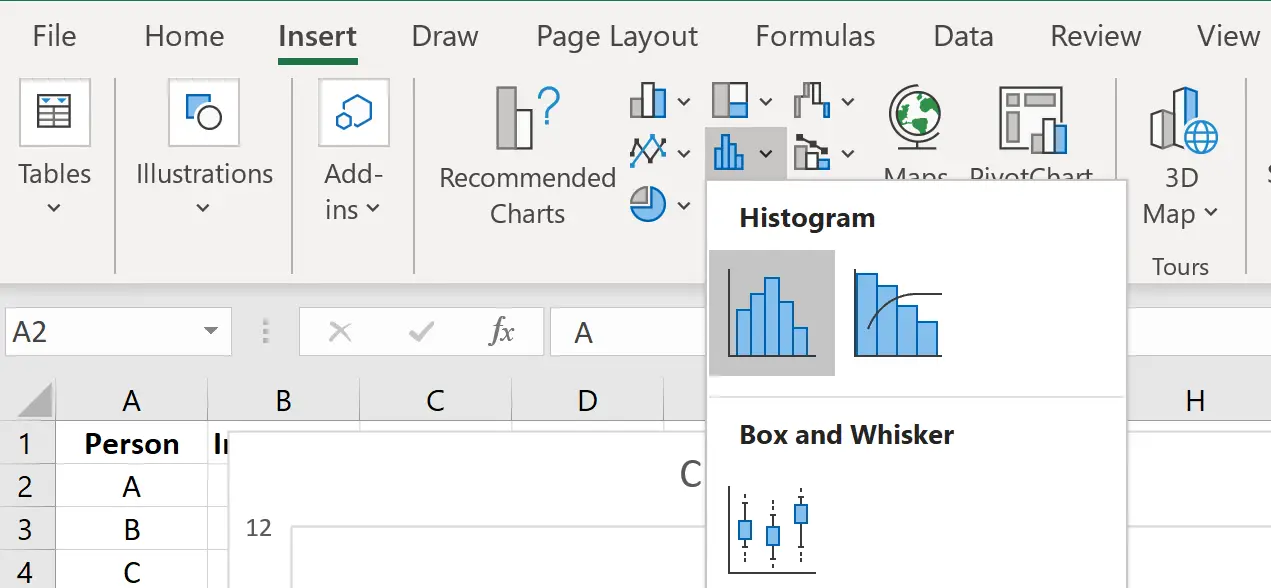
По умолчанию создается следующая гистограмма:
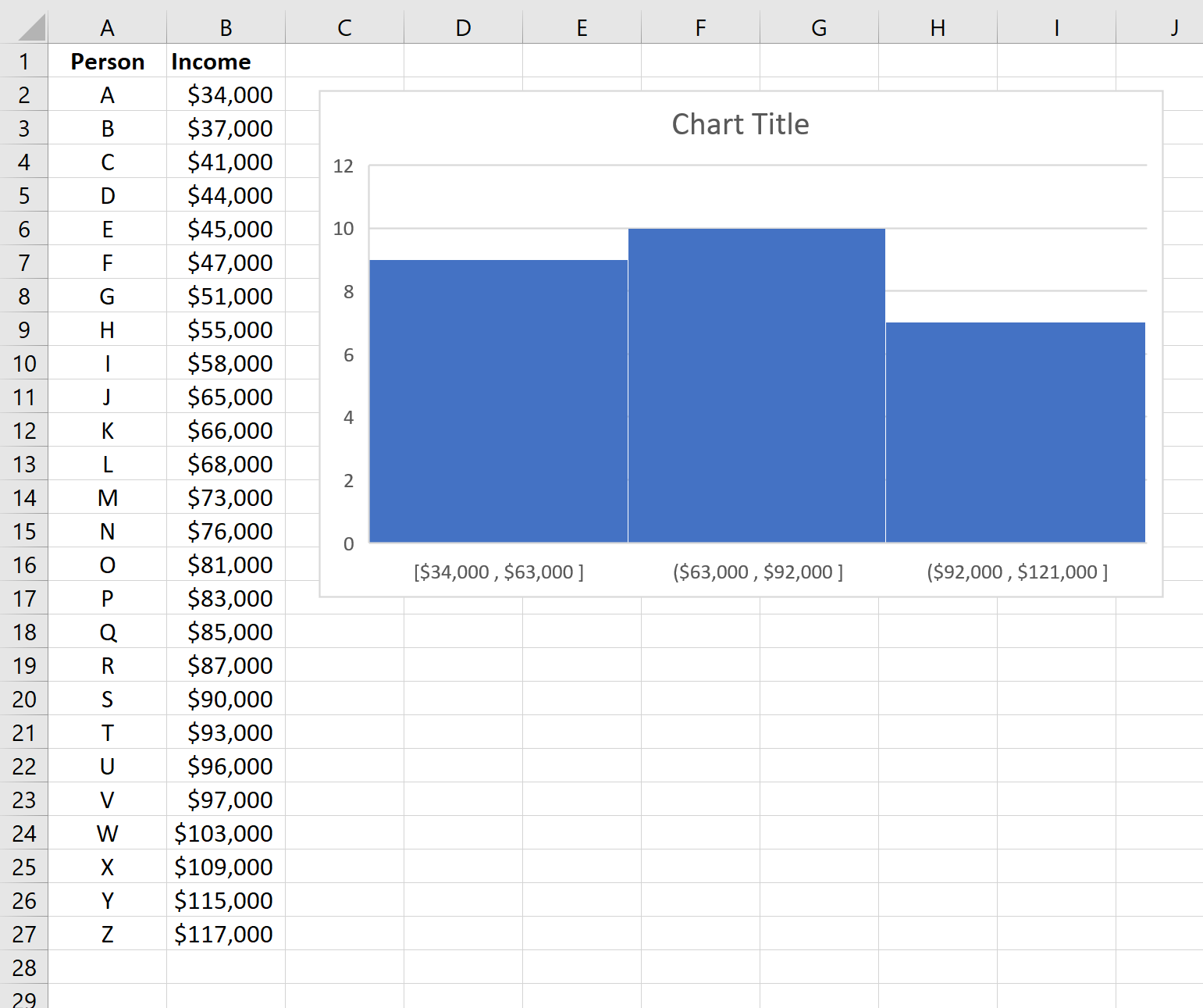
Шаг 3. Отрегулируйте ширину лотка
Чтобы настроить ширину интервала, щелкните правой кнопкой мыши горизонтальную ось гистограммы и выберите «Формат оси» в раскрывающемся списке:
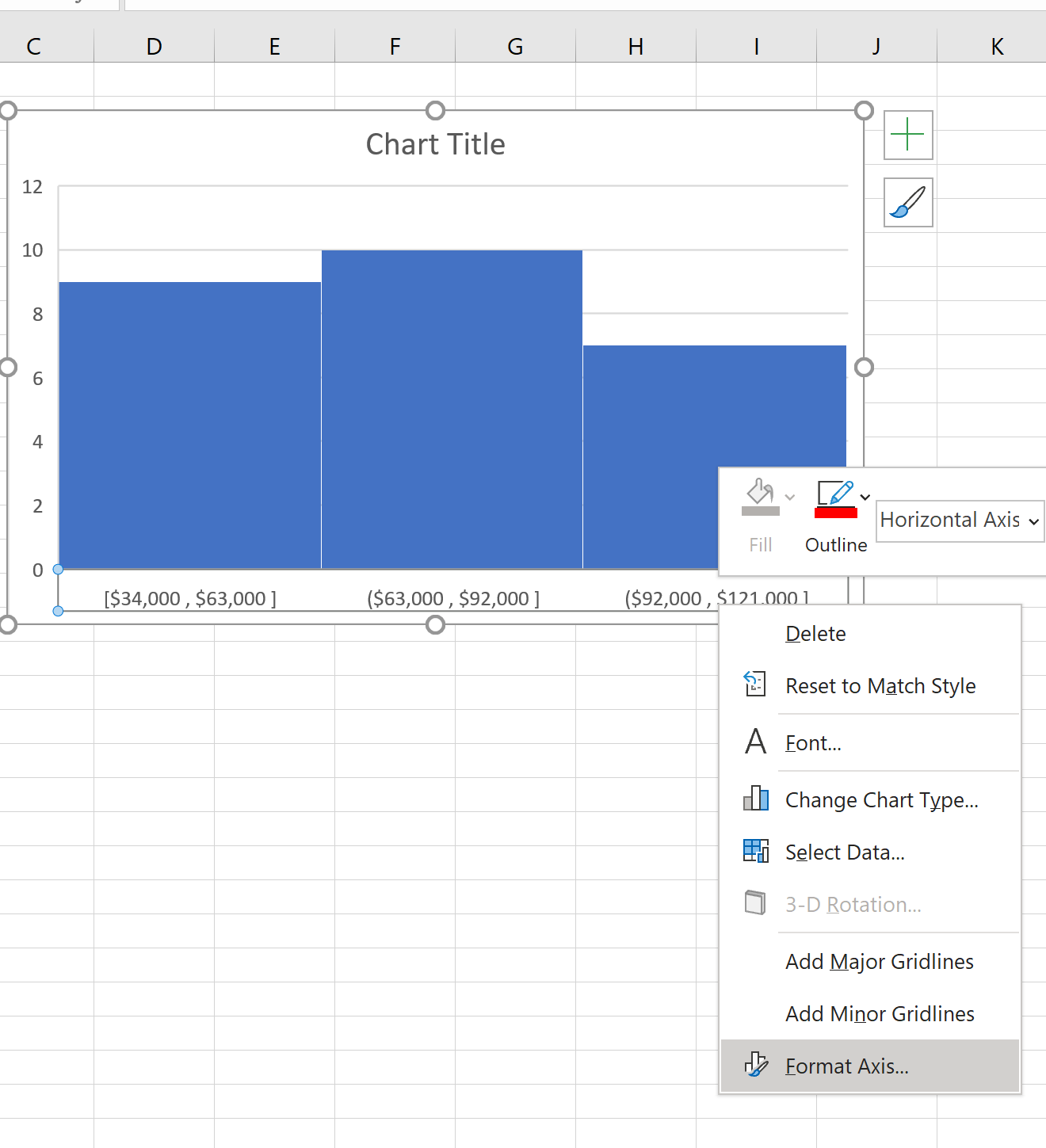
В окне, которое появляется справа, мы видим, что Excel выбрал ширину ячейки 29000. Мы можем изменить ее на любое число, которое захотим.
Например, мы могли бы увеличить ширину интервала до 50 000 :
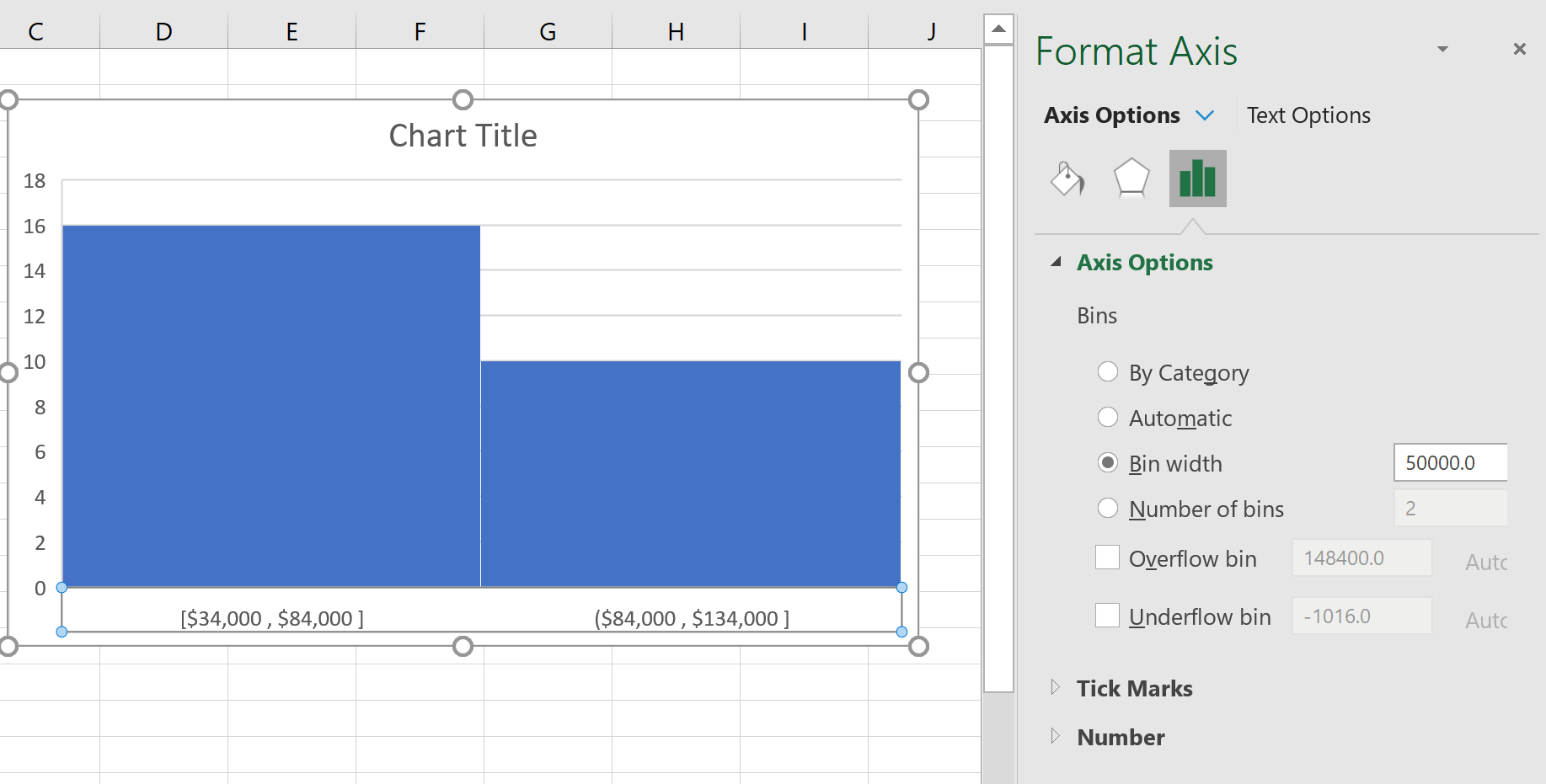
Обратите внимание, как это увеличивает ширину каждой ячейки и уменьшает общее количество ячеек.
Мы также могли бы уменьшить ширину интервала до 10 000:
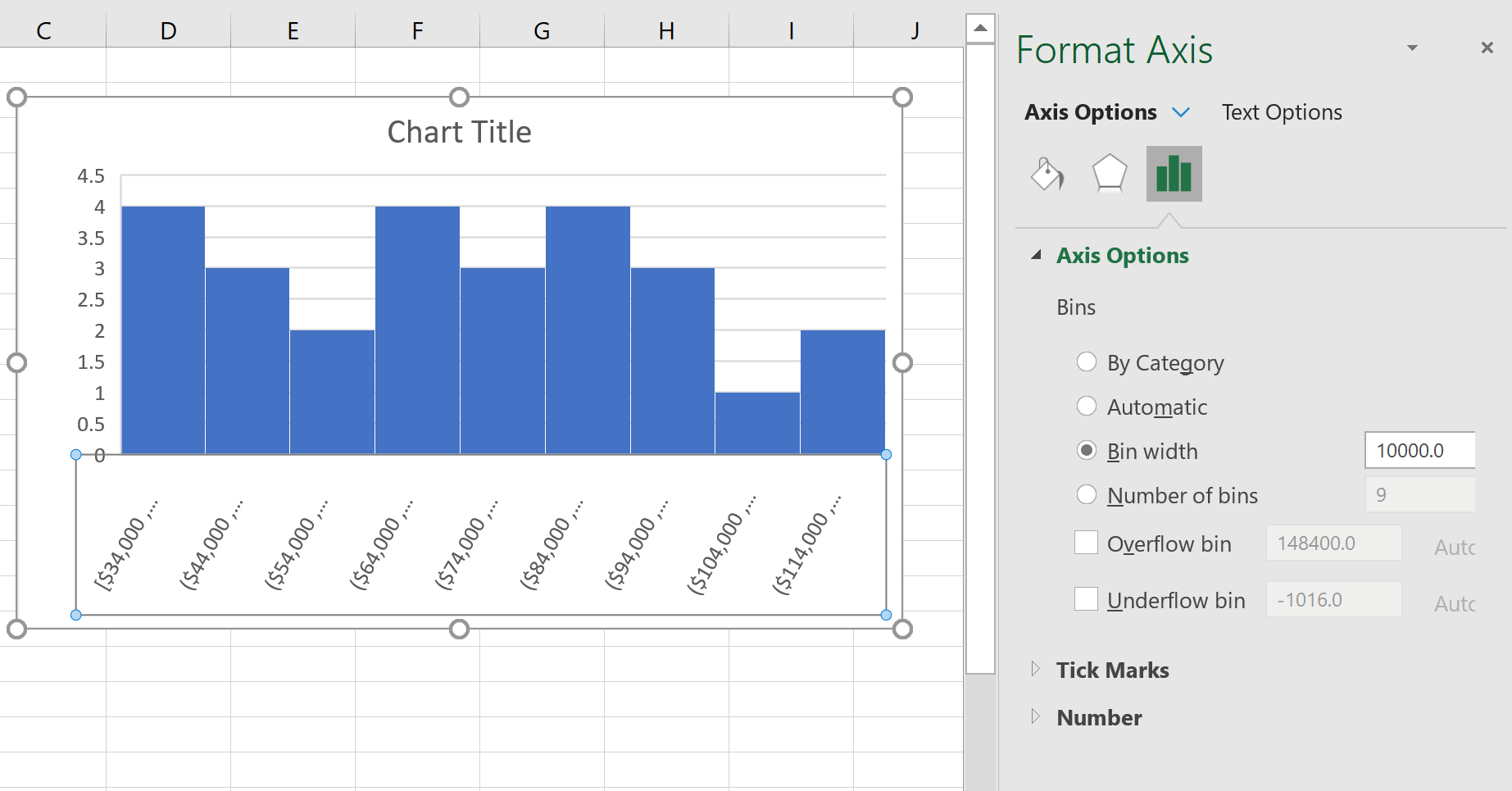
Это уменьшает ширину каждой группы и увеличивает общее количество групп на гистограмме.
Не стесняйтесь изменять ширину ячейки на любое значение, которое вы хотите, и помните о следующих практических правилах:
- Увеличение ширины интервала часто уменьшает общее количество интервалов в гистограмме и приводит к меньшему количеству интервалов большего размера.
- Уменьшение ширины групп часто увеличивает общее количество групп на гистограмме и приводит к более узким и многочисленным группам.
Дополнительные руководства по Excel вы можете найти на этой странице .